Napomena: Upravljač slikama nije podržan u Office 2013 i novijim verzijama. Informacije o funkcijama za uređivanje fotografija u Office 2016 i Office 2013 potražite u članku uređivanje fotografija bez upravljača slikama.
Možete da uvećate da biste uvećali sliku ili da umanjite da biste videli veću sliku.
Povećavanje ili smanjivanje prikaza
Postupite na neki od sledećih načina:
-
Da biste postepeno promenili nivo povećanja, u prikazu sličica ili u jednoj slici koristite klizač za zumiranje
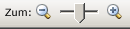
-
Da biste prikazali sliku u određenom procentu, u prikazu sličica ili u jednoj slici, na standardnoj traci sa alatkama kliknite na strelicu pored dugmeta Zum

-
Zumiranje utiče na način na koji prikazujete sliku; veličina slike u datoteci ili kako se štampa neće promeniti.
-
Ako uvećate ili umanjite slike u prikazu sličica, uvećavate ili umanjivanje na svim slikama odjednom.










